Od video poziva uživo sa NASA-inim astronautom do gejmera koji igra Minecraft iz svoje sobe, YouTube prenos uživo omogućava svakome da podeli trenutke iz svog života sa svetom.
Svoja iskustva možete lako deliti uživo sa publikom koristeći računar ili pametni telefon. Ako prvi put strimujete na YouTube-u, potrebno je proći kroz nekoliko inicijalnih koraka, ali nakon toga sve ide glatko.
Priprema za vaš prvi prenos uživo na YouTube-u
Pre nego što započnete strim uživo na YouTube-u, morate omogućiti ovu opciju za svoj kanal. Ovaj proces može trajati do 24 sata, pa je dobro da planirate unapred i pripremite svoj kanal pre nego što budete spremni za strim.
Kada se ova funkcija aktivira, vaši strimovi će biti dostupni odmah po pokretanju. Evo šta treba da uradite da biste bili spremni za YouTube striming:
1. Verifikujte svoj YouTube nalog
Verifikacija vašeg YouTube kanala je način da YouTube potvrdi da niste spam nalog. Zauzvrat, YouTube vam omogućava pristup funkcijama kao što je strimovanje uživo. Možda ste ovo već uradili da biste dobili mogućnost da postavljate video zapise duže od 15 minuta. Ako još niste, verifikacija naloga je vrlo jednostavna:
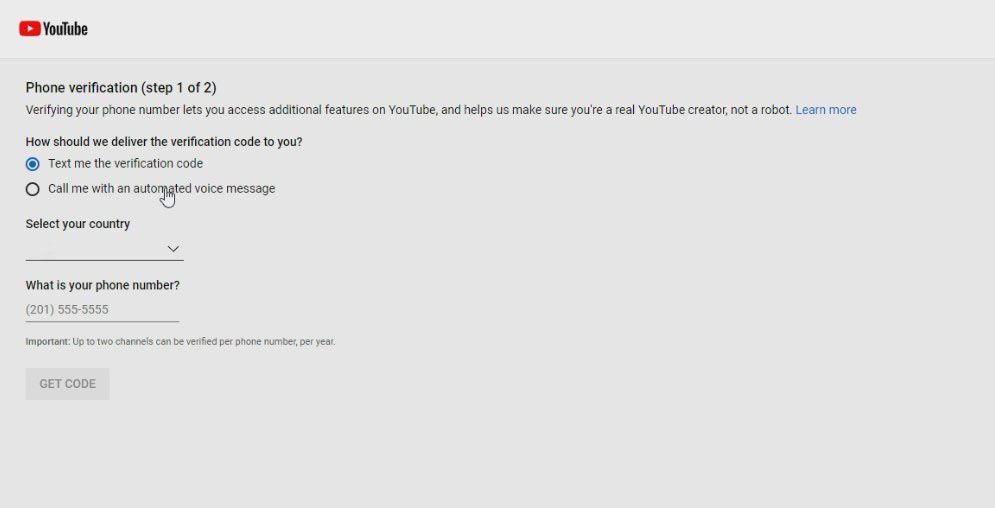
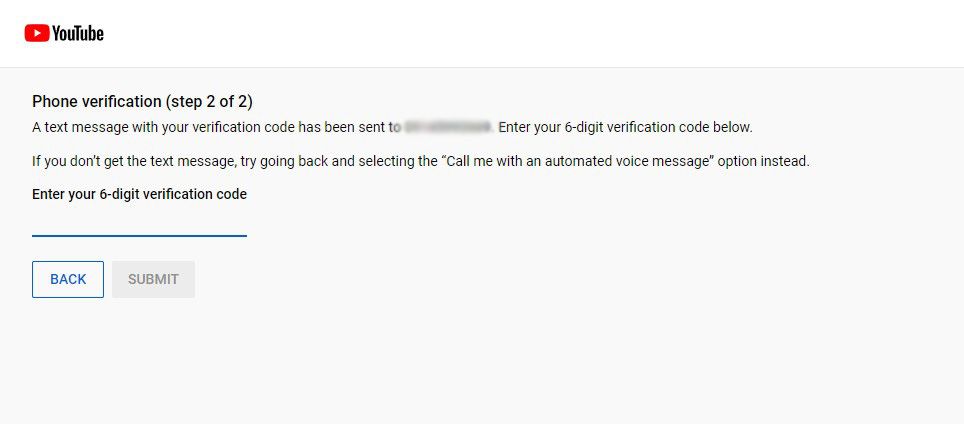
Dobićete poruku o uspešnoj verifikaciji vašeg naloga. To znači da ste kvalifikovani za strimovanje na YouTube-u, ali ako sada pokušate da strimujete, videćete poruku da će strimovanje uživo biti omogućeno u roku od 24 sata. Morate sačekati ovaj period pre nego što počnete sa strimovanjem na YouTube-u.
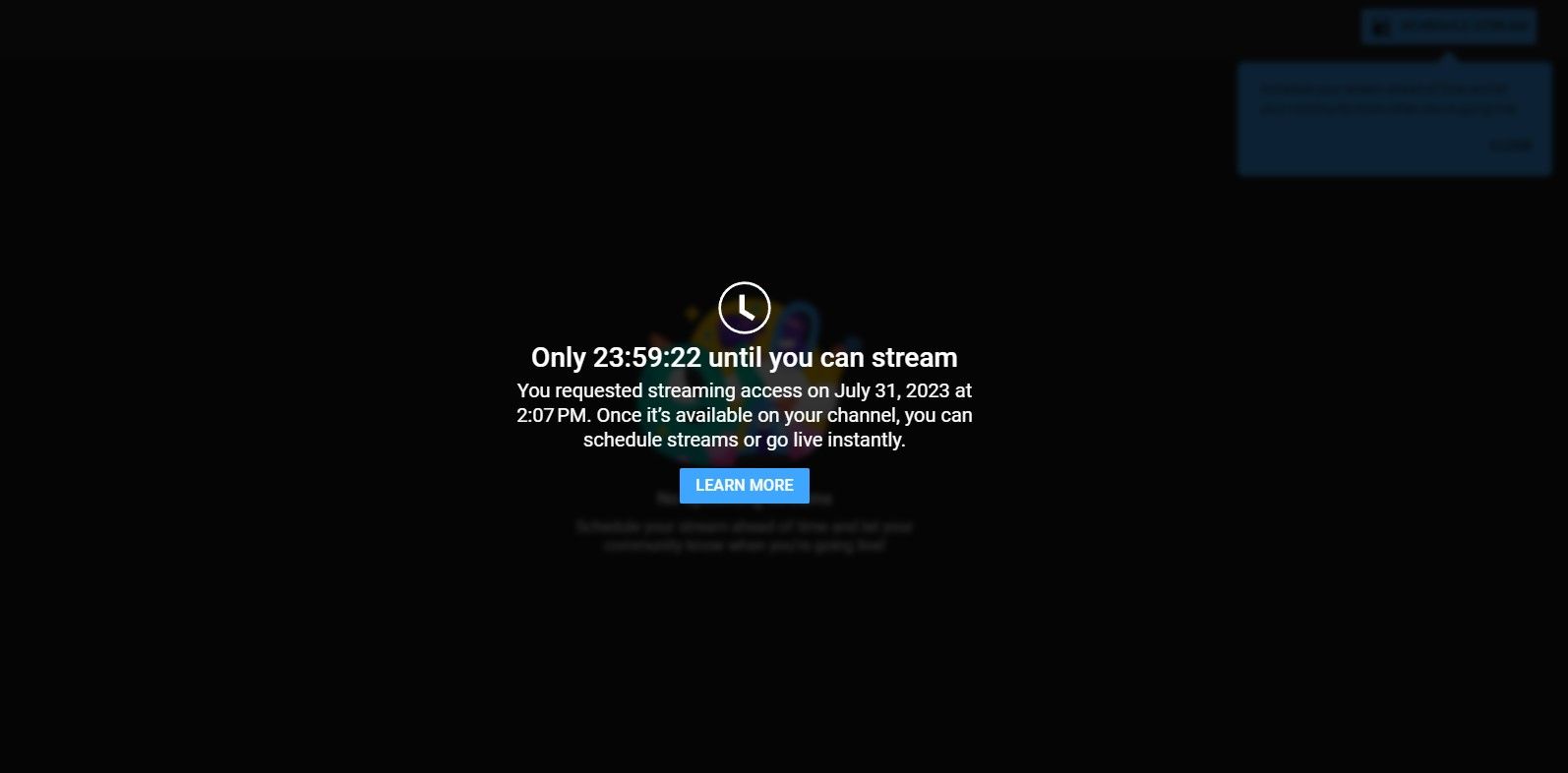
2. Proverite da nemate ograničenja za YouTube prenos uživo
YouTube strimovanje može biti onemogućeno, čak i za verifikovan kanal, ukoliko je kanal prekršio YouTube smernice u prošlosti. Evo ograničenja koja vas mogu diskvalifikovati za strim uživo na YouTube-u:
- Vaš kanal je dobio opomenu zbog kršenja smernica zajednice. To može značiti da ste prekršili YouTube pravila ili smernice ponašanja. Prva opomena će ograničiti neke YouTube funkcije, uključujući strimovanje, na nedelju dana. Ako ne rešite YouTube opomenu zbog kršenja autorskih prava, druga opomena u roku od 90 dana od prve, ograničiće ove funkcije na dve dodatne nedelje.
- Prethodni strim uživo na vašem kanalu je blokiran ili uklonjen. Ako je bilo koji strim na vašem kanalu blokiran, prekršio pravila o autorskim pravima na YouTube-u, ili se sumnja na kršenje autorskih prava drugog strima uživo, nećete moći da strimujete uživo nedelju dana nakon opomene.
Drugim rečima, ako niste imali problema sa YouTube-om, trebali biste biti spremni za strimovanje. Međutim, ako vaš kanal ima istoriju upozorenja ili prijava, YouTube može zabraniti strimovanje uživo.
Kako strimovati uživo na YouTube-u koristeći računar
Možete strimovati uživo na YouTube-u koristeći web kameru ili softver za strimovanje uživo. Najlakši način za strimovanje uživo sa računara je pomoću web kamere i web pretraživača. Evo kako to možete učiniti:
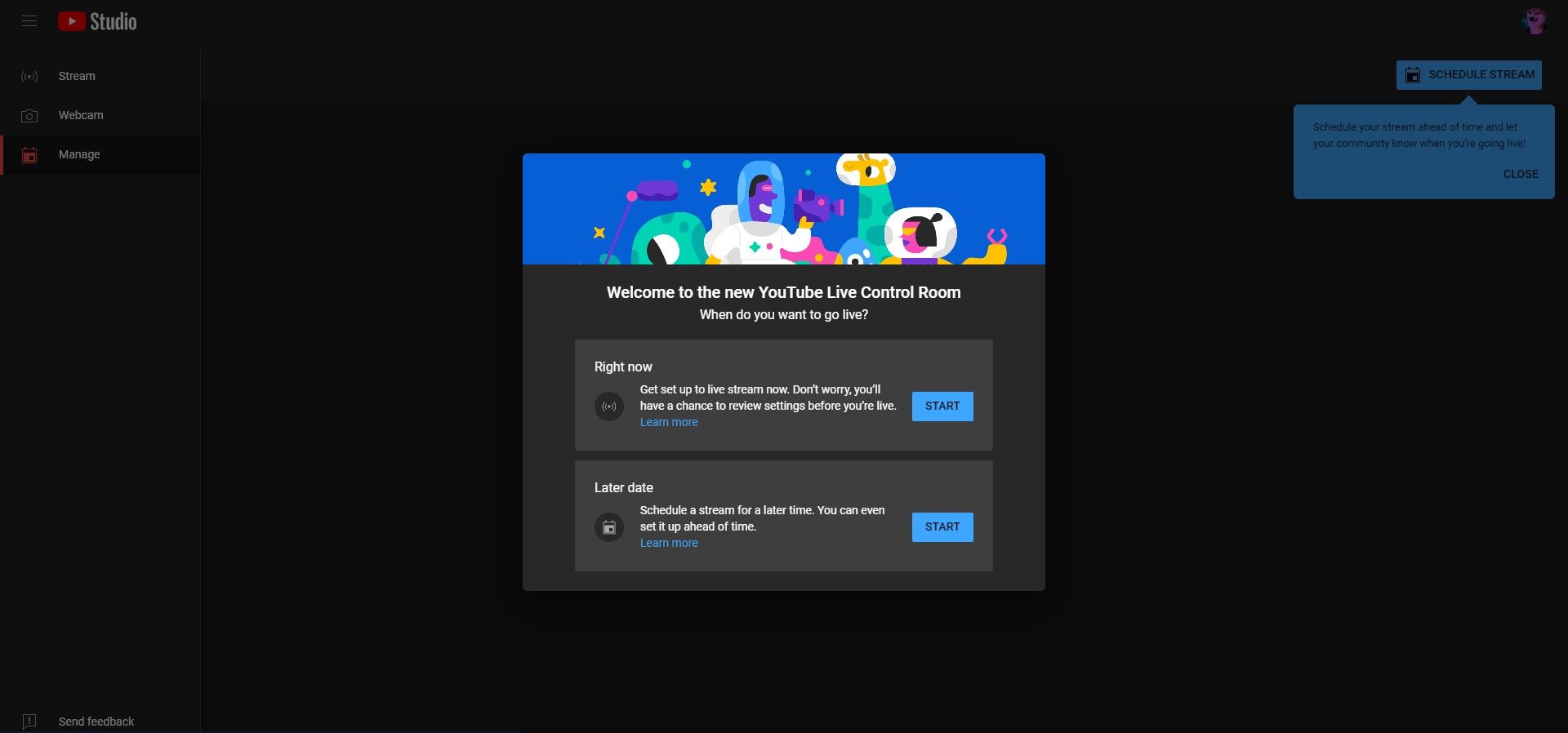
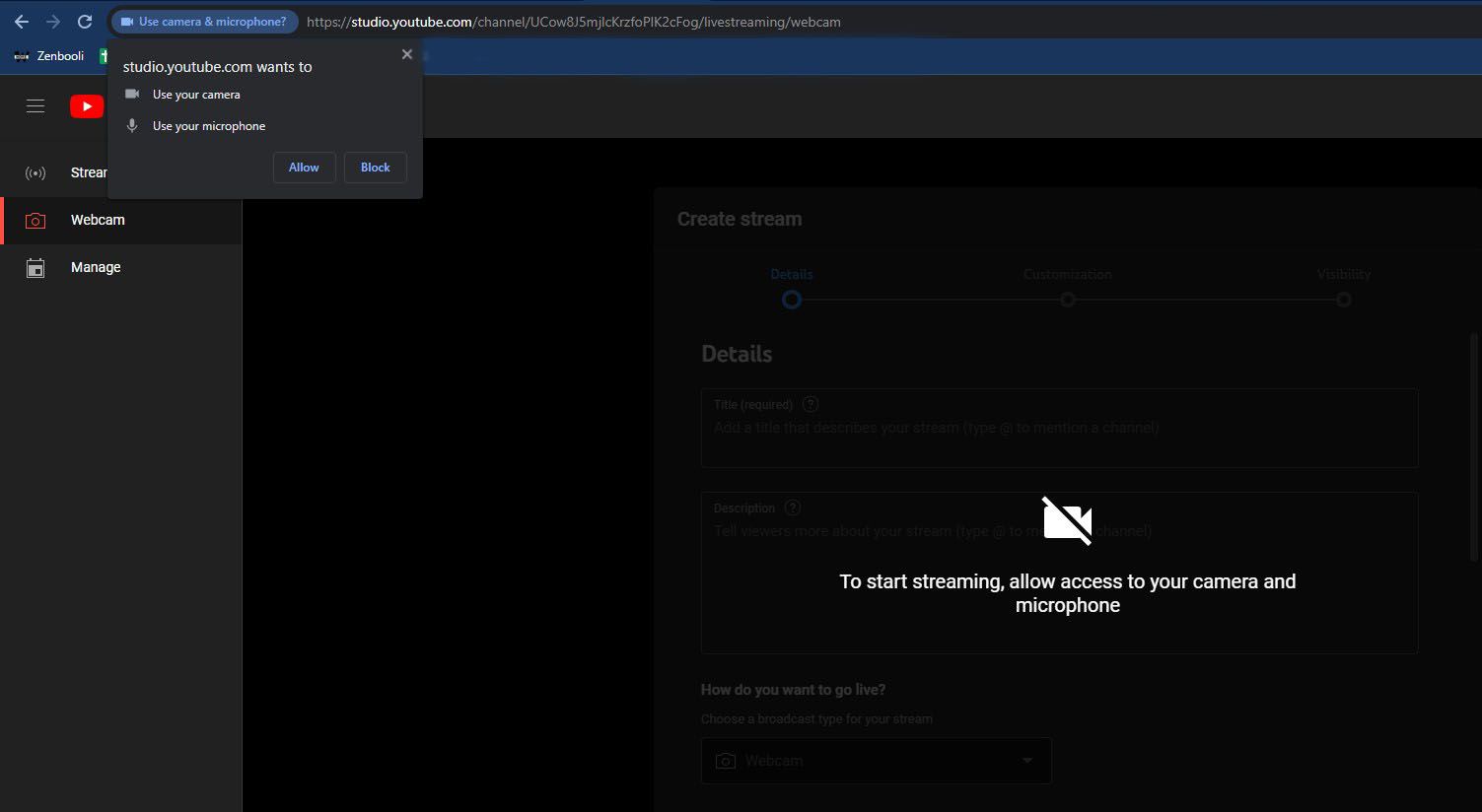
Sada kada ste izabrali metodu strimovanja, vreme je da se fokusirate na detalje. Postoje dva obavezna polja:
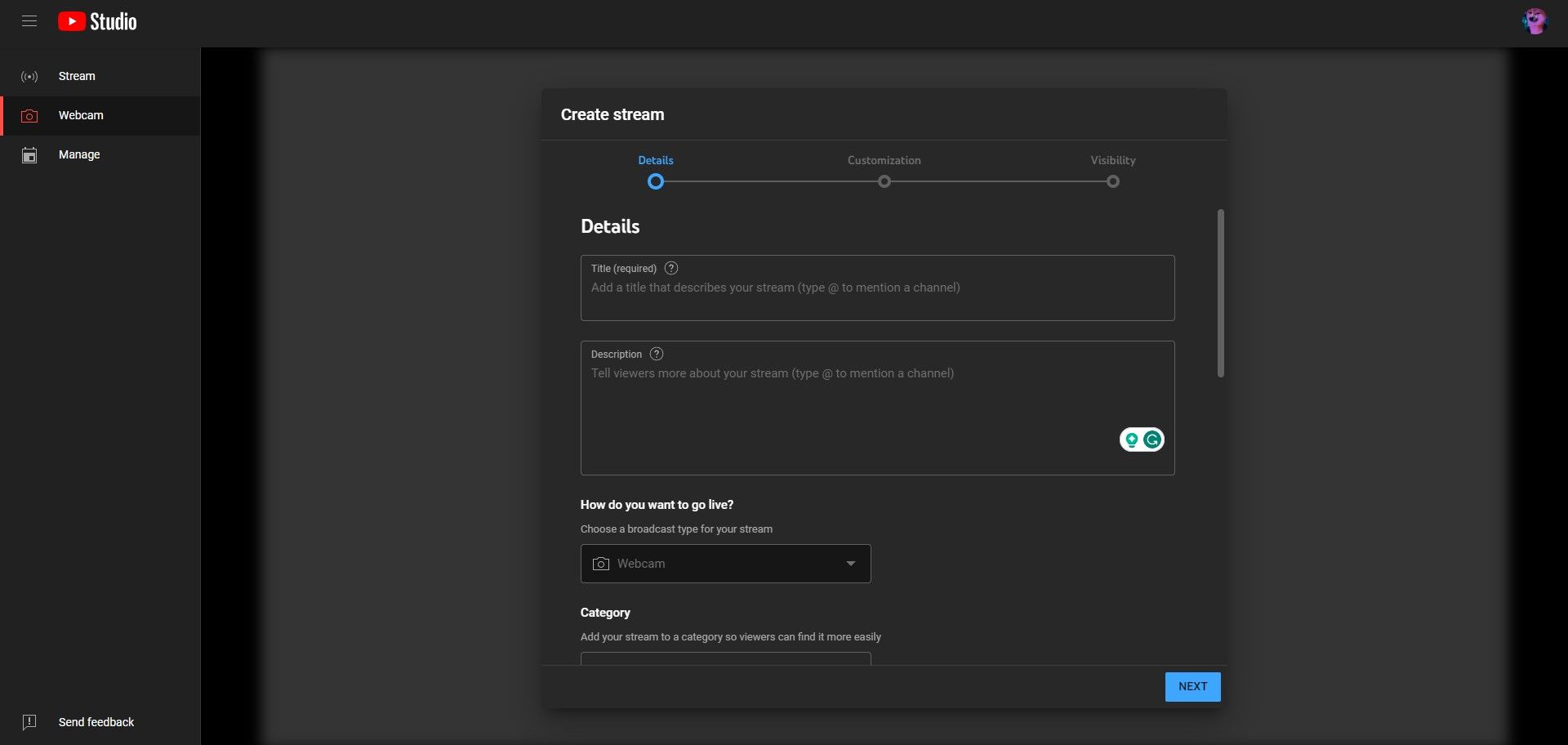
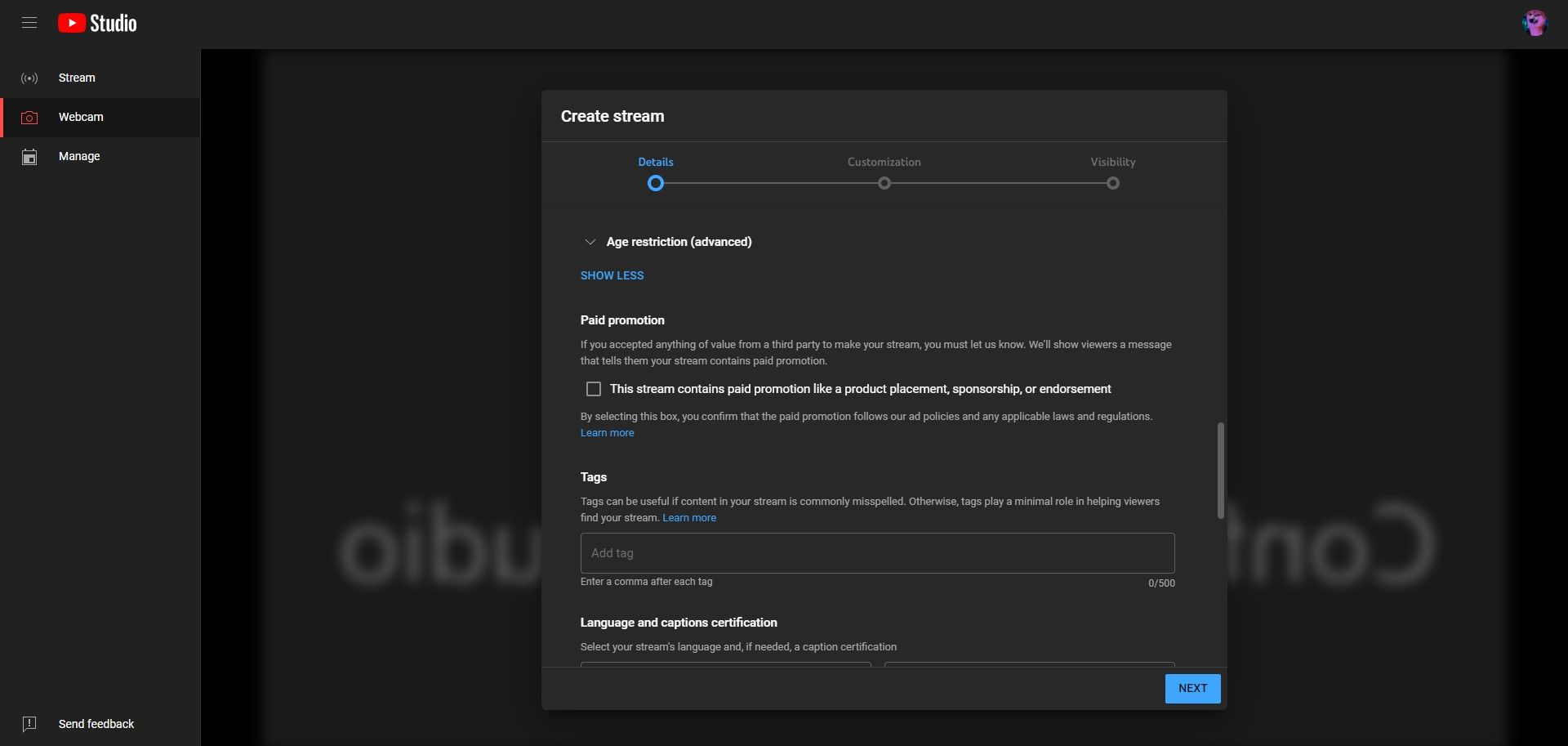
Izbor da je vaš sadržaj namenjen deci neće sprečiti odrasle da se pridruže vašem strimu uživo. Međutim, to će ograničiti neke funkcije, poput četa uživo. Možete pročitati Google-ov vodič za utvrđivanje da li je vaš sadržaj namenjen deci.
Na sledećoj stranici ćete morati da odlučite koje funkcije ćete omogućiti za svoj strim.
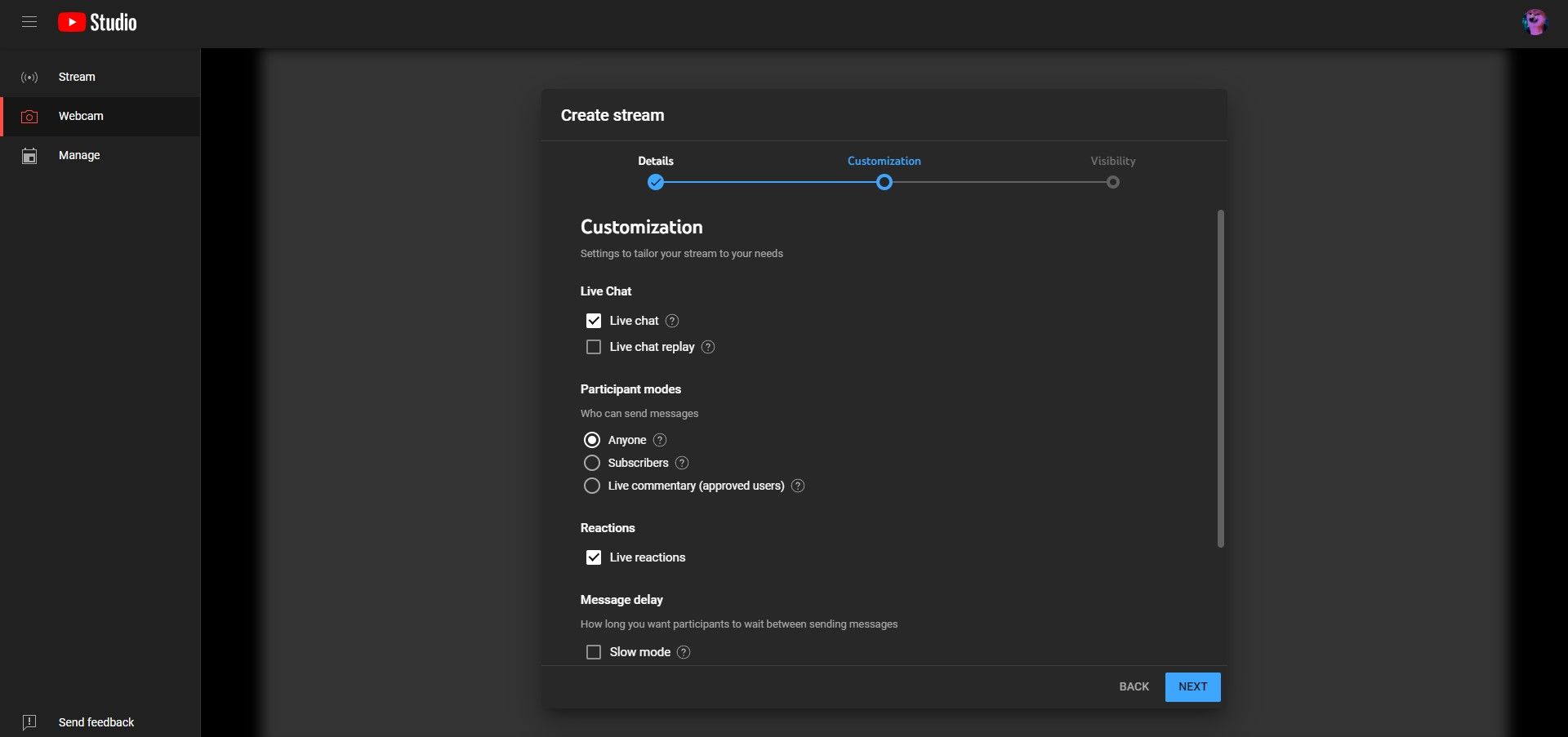
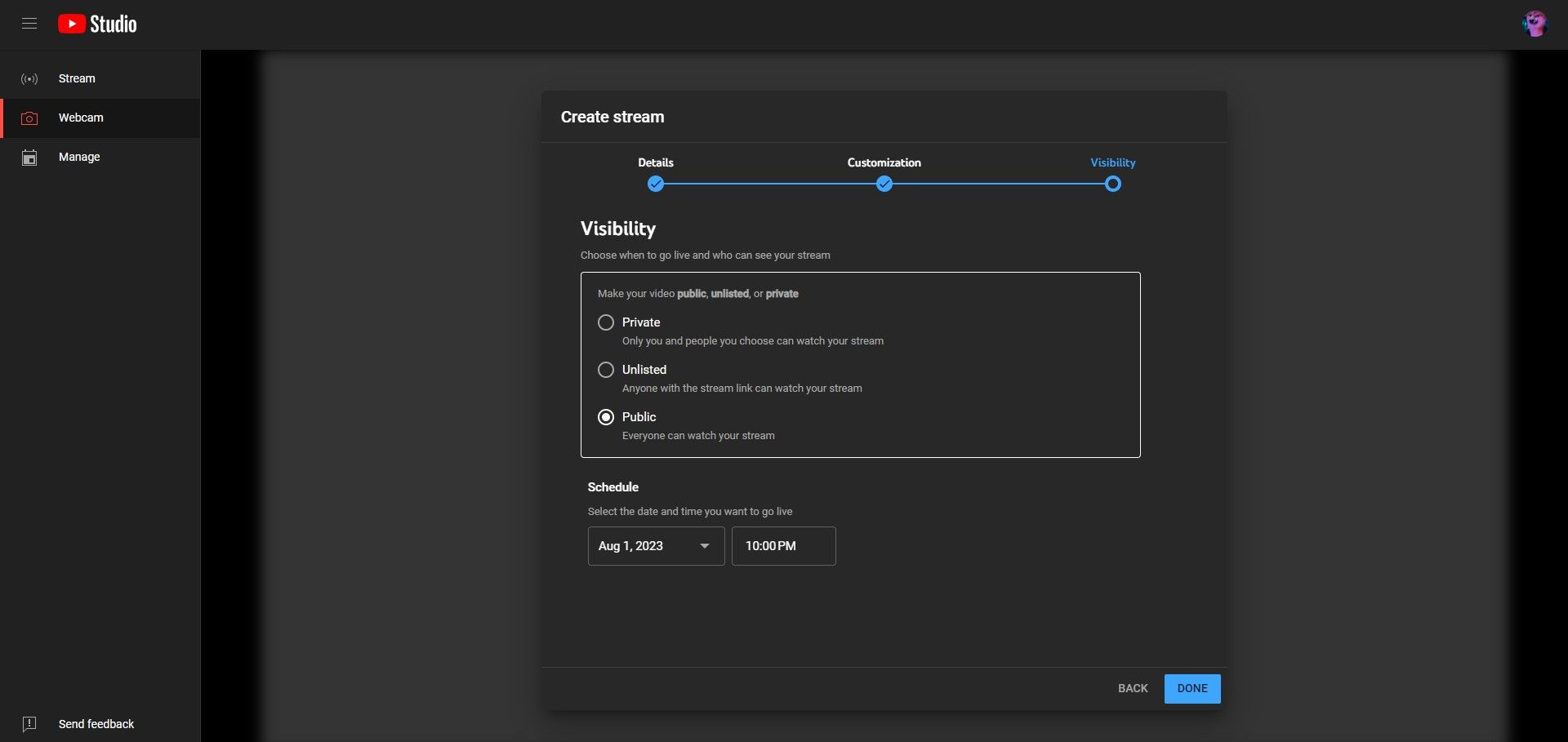
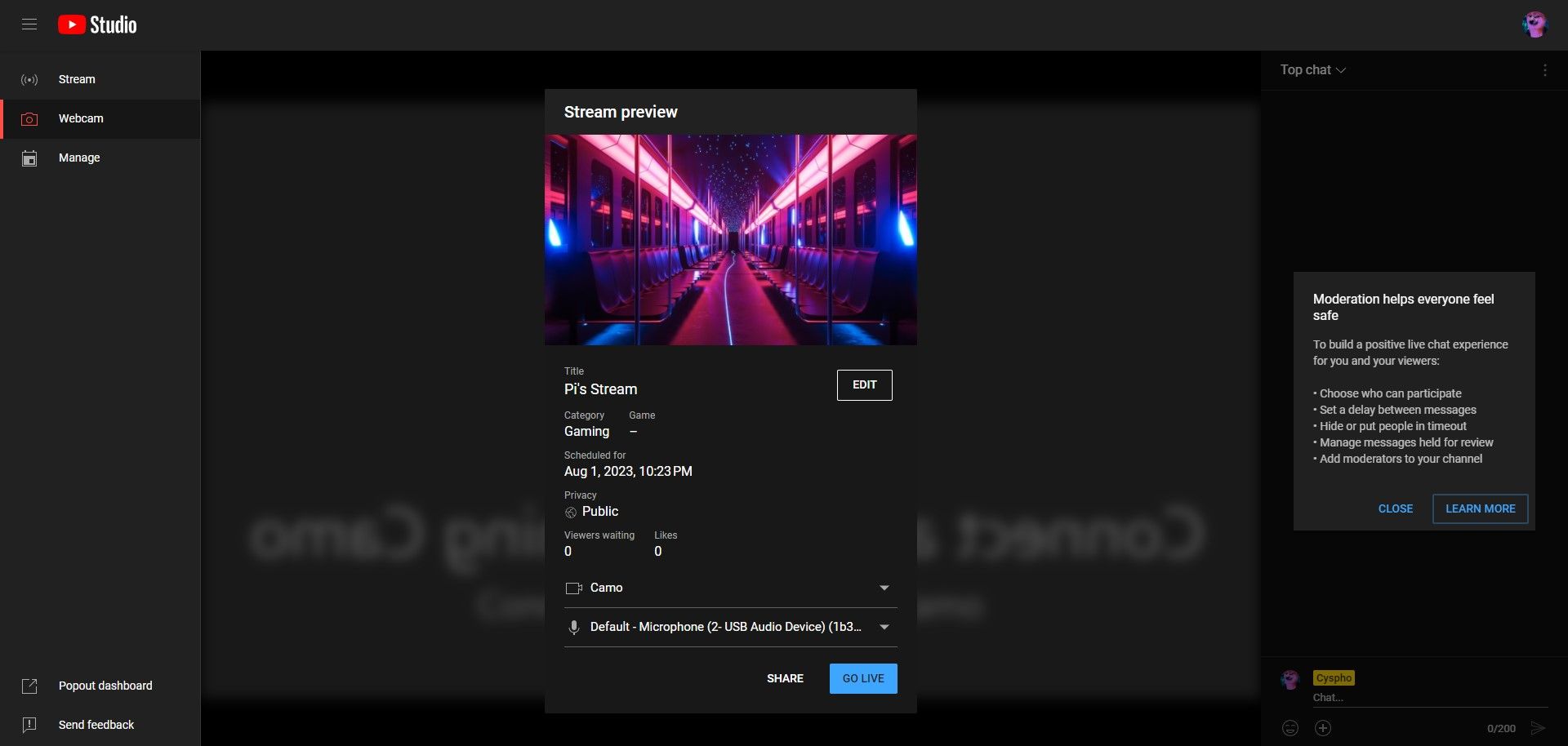
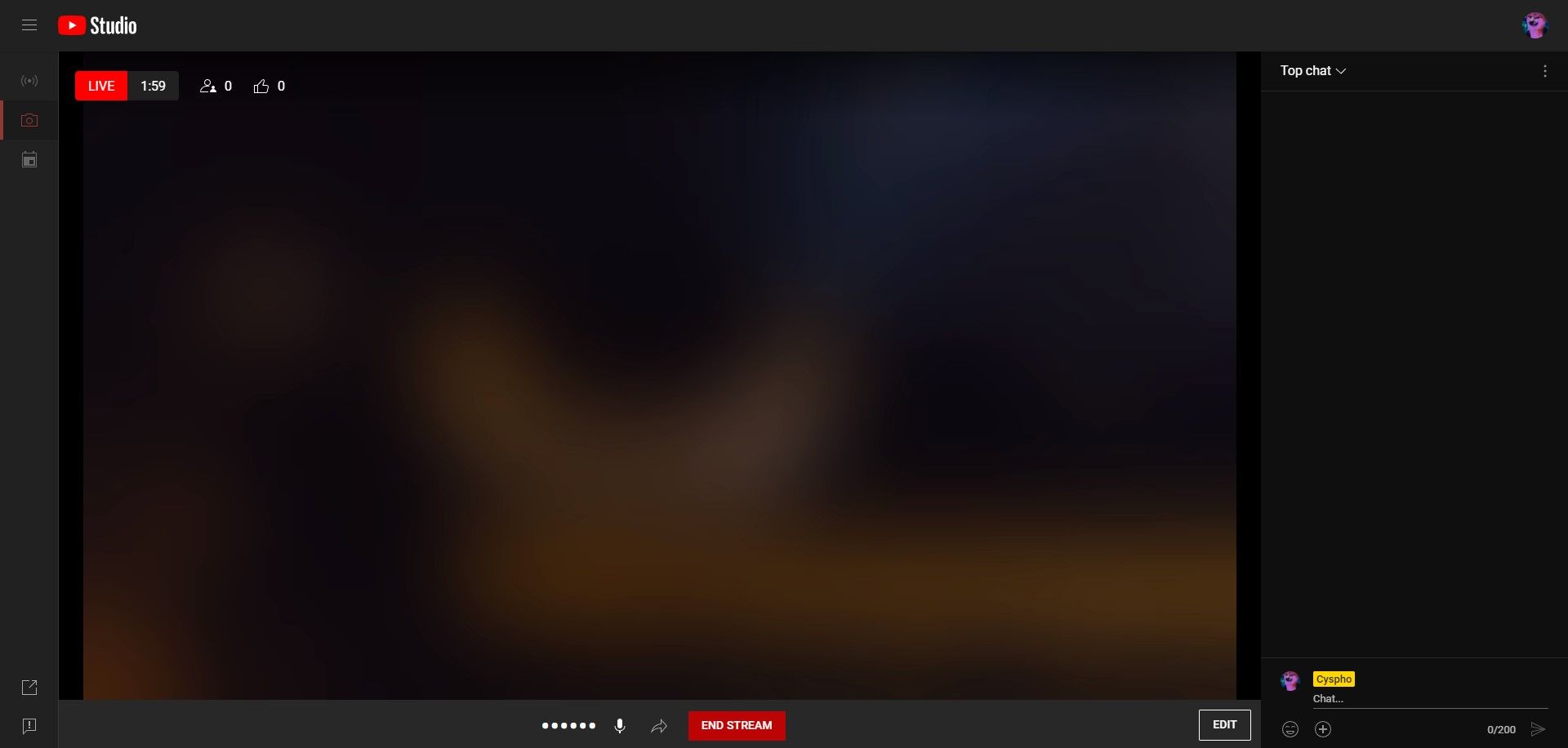
Sada ste uživo! Kada završite, kliknite na „Završi strim“ da biste okončali prenos. Snimak vašeg strima uživo će biti dostupan na vašoj kontrolnoj tabli.
Kako prenositi uživo na YouTube-u koristeći pametni telefon
Strimovanje uživo na YouTube-u sa pametnog telefona ima dodatni uslov. Vaš kanal mora imati najmanje 50 pretplatnika da biste mogli da emitujete uživo sa svog telefona. Kada ispunite ovaj uslov, dozvoljeno vam je da strimujete, ali uz neka ograničenja:
- Broj učesnika u vašem strimu je ograničen na 25 + vaš broj pretplatnika. Ako imate 60 pretplatnika, vaš strim uživo će imati ograničenje od 85 gledalaca.
- Vaši arhivirani strimovi uživo su podrazumevano podešeni kao privatni.
Moraćete da dostignete 1000 pretplatnika da biste uklonili ova ograničenja. YouTube će ukinuti ova ograničenja sa vašeg kanala kada budete imali toliki broj pretplatnika, ali ovi uslovi su uvek na snazi. Ako vam broj pretplatnika padne ispod 1000, vaši strimovi uživo će ponovo biti ograničeni, a ako padne ispod 50, nećete moći uopšte da strimujete uživo.
Ukratko, ako je vaš kanal verifikovan, ima preko 50 pretplatnika i niste imali problema sa YouTube-om, možete bez problema strimovati uživo sa svog telefona. Bez obzira da li koristite Android ili iOS, proces je sličan strimovanju uživo sa računara.
Kada date potrebne dozvole, videćete novi ekran u aplikaciji YouTube. Ovde podešavate detalje svog strima.
Sada ste uživo! Možete da prekinete strim uživo dodirom na krst u gornjem desnom uglu.
YouTube striming uživo nudi beskrajne mogućnosti
Od održavanja sesije Pitanja i odgovori sa svojim gledaocima do strimovanja video igara, striming uživo na YouTube-u nudi beskrajne mogućnosti. I to je zabavno!
Postoje određeni uslovi koje morate da ispunite da biste strimovali uživo na YouTube-u sa računara, a i neki dodatni uslovi za strimovanje sa telefona. Ali kada ih ispunite, možete bez napora da delite svoju kameru ili ekran.
Ako ste iskusili čar striminga uživo i dopalo vam se, možda je pravo vreme da investirate u opremu i podignete svoje strimove uživo na viši nivo.